
时间:2021-01-24 15:50:34 来源:www.win10xitong.com 作者:win10
我们在使用win10系统办公或者玩游戏的时候,有时候会发生Win10系统微软帐户无法登陆的问题,如果是新手遇到这个情况的话不太容易解决,会走很多弯路。要是你想自己学习一下解决Win10系统微软帐户无法登陆的方法,小编整理出了操作流程:1、首先进入安全模式,禁用App Readiness2、使用本地帐户登录,禁用快速启动功能就可以很好的处理了.刚才没看明白不要紧,今天小编就会专门来讲解Win10系统微软帐户无法登陆的操作图文教程。
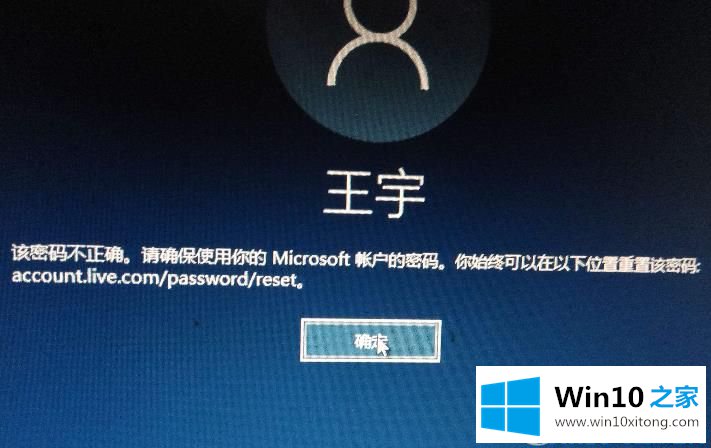
解决方案1。提示Microsoft帐户密码错误
1)尝试在登录界面切换输入法和输入模式,或使用设备软键盘重新输入密码
2)使用其他设备直接访问http://account.live.com/,并尝试直接更改该帐户的密码。断开网络连接后,尝试使用旧密码登录。一段时间后,恢复网络连接并使用新密码登录
3)如果1和2无效,如果系统中有其他可用的本地管理员帐户,请使用此帐户登录。登录后,尝试直接在控制面板-用户帐户-管理用户帐户中清除微软帐户。清除后,在系统下创建一个新的本地管理员帐户,并使用该帐户登录。登录后,在设置-帐户-您的帐户中,尝试单击“用微软帐户登录”来重新建立连接。
解决方案2。无法进入系统,始终处于加载状态
1.首先进入安全模式并禁用应用就绪
在登录界面,按shift键,点击电源选项,重启。在故障排除-高级选项-启动设置中,单击重启,然后按F4进入安全模式。1)在安全模式下,尝试win R,然后输入services.msc并按enter
2)找到应用就绪服务,双击打开它
3)将其启动类型设置为禁用,并确认
4)重新启动计算机并尝试正常登录
2.使用本地帐户登录并禁用快速启动功能
1)如果系统中有其他可用的本地管理员帐户,请使用本地管理员帐户登录
2)进入控制面板-电源选项-选择电源按钮功能,并单击以更改当前不可用的设置
3)找到启用快速启动的选项。如果选中,请取消选中
4)保存修改,注销当前账户,用原账户重新登录。以上两种方法可以解决Win10系统的微软账号无法登录的问题。可以了解一下。
以上就是给大家描述的有关Win10系统微软帐户无法登陆的操作图文教程,如果你也需要,可以试下上面所说的方法内容哦,如果你有更好更快的解决方法,那可以给本站留言,小编也一起来共同学习。